Pred niekoľkými dňami sme diskutovali o tom, ako sa môžete pohnúťuž nainštalovaná moderná aplikácia na inú jednotku. Aplikácie nainštalované z Windows Store sú predvolene nainštalované na jednotke C a máte možnosť presunúť ich neskôr na inú jednotku bez toho, aby ste ich museli odinštalovať a znova nainštalovať. Ak chcete zmeniť umiestnenie inštalácie pre všetky aplikácie stiahnuté z obchodu Windows Store, aby ste ich nemuseli neskôr premiestňovať, je potrebné toto nastavenie vyladiť.
aktualizácia: Túto funkciu pravdepodobne neuvidíte už niekoľko mesiacov, pretože spoločnosť Microsoft ju zatiaľ oneskorila.
Otvorte aplikáciu Nastavenia a kliknite na skupinu Systémnastavení. Na karte Ukladací priestor uvidíte, v ktorých jednotkách sú vaše aplikácie predvolene nainštalované. Uvidíte tiež, kde sa ukladá hudba, fotografie a ďalšie súbory na stiahnutie.

Kliknite na rozbaľovaciu ponuku pod položkou „Nové aplikácie sa uložia do“.a vyberte jednotku, do ktorej chcete nainštalovať všetky budúce aplikácie. Ak chcete zmeniť miesto, kde sa ukladajú, sledujte hudbu, dokumenty, obrázky atď.
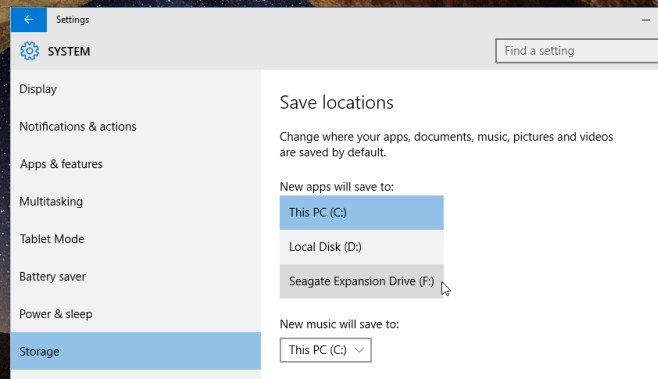
Netreba dodávať, že táto zmena ovplyvní aplikáciektoré sú nainštalované za ním. Všetky predtým nainštalované aplikácie, moderné alebo iné, nebudú presunuté na jednotku, ktorú ste práve vybrali. Už sme spomínali, že pokiaľ ide o moderné aplikácie, máte možnosť presunúť ich na inú jednotku v časti Nastavenia> Systém> Aplikácie a funkcie.
Ak aplikácie, ktoré ste nainštalovali, nie sú modernými aplikáciami alebo ich v budúcnosti inštalujete, zobrazí sa počas procesu inštalácie otázka, na ktorú jednotku ich chcete nainštalovať.











Komentáre